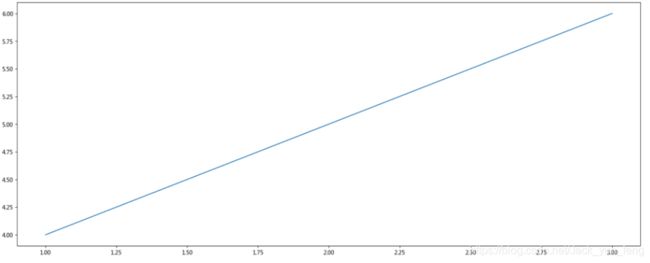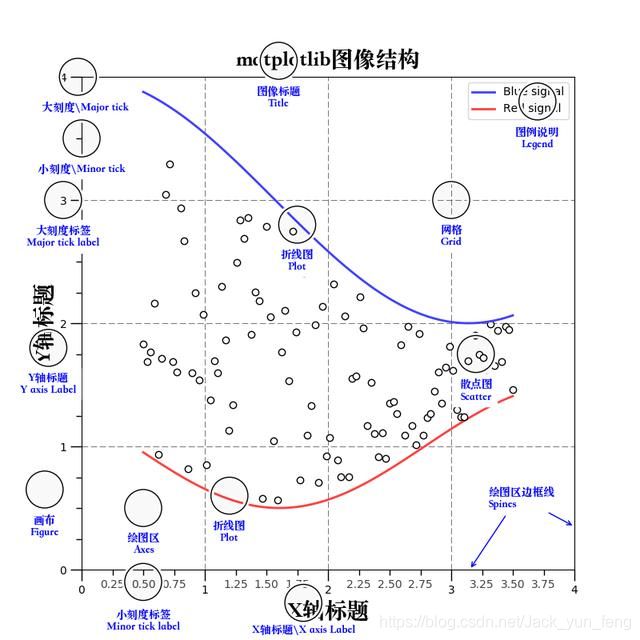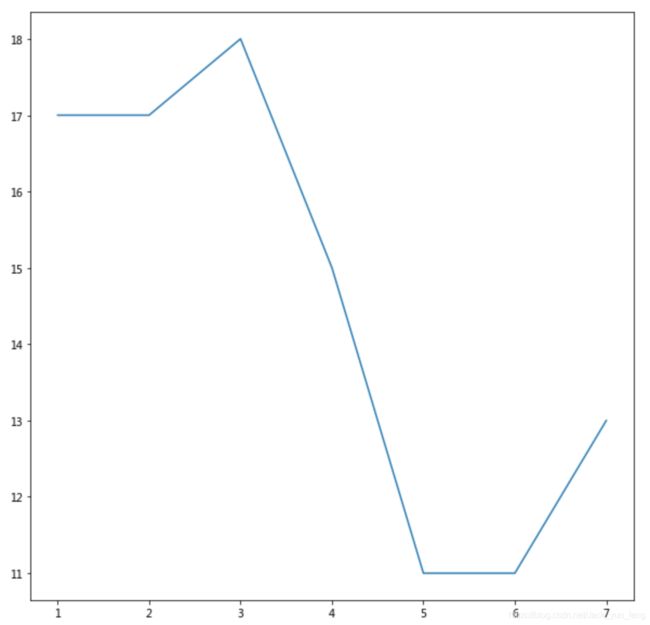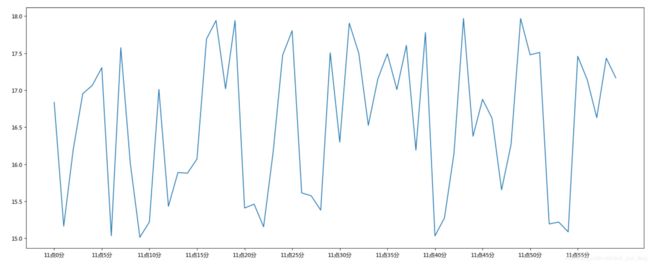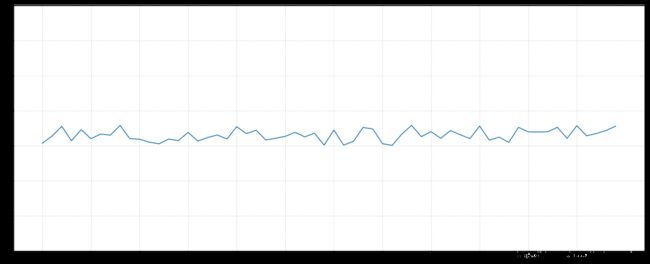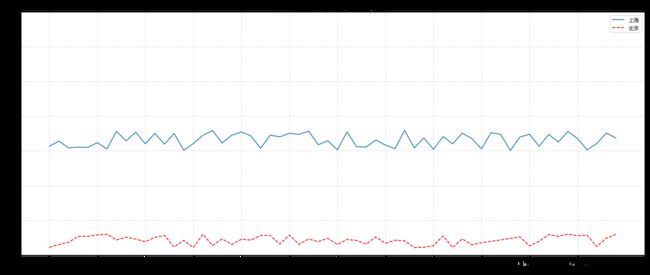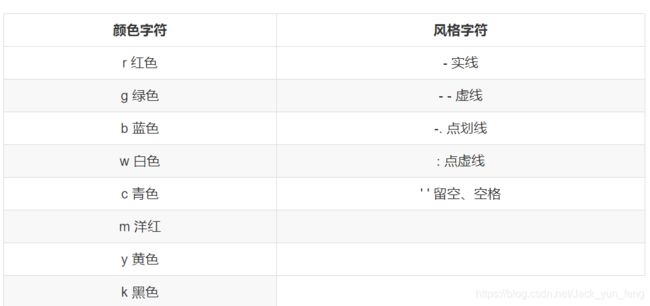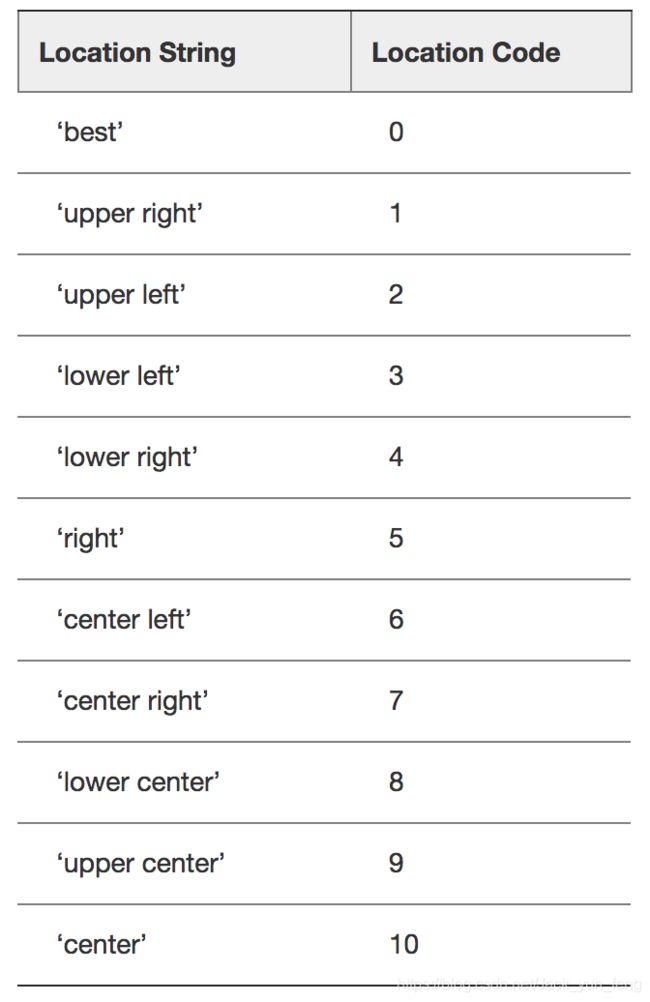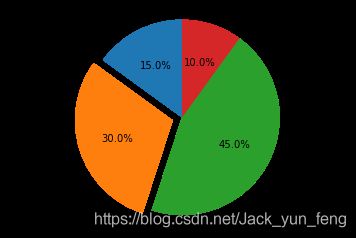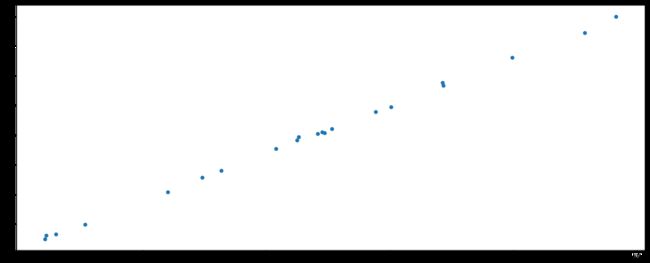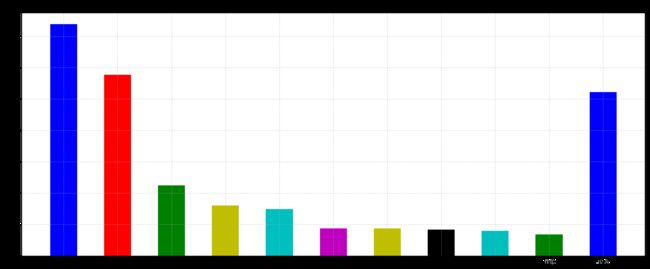python数学科学库之Matplotlib
Matplotlib
可视化是在整个数据挖掘的关键辅助工具,可以清晰的理解数据,从而调整我们的分析方法。
能将数据进行可视化,更直观的呈现
使数据更加客观、更具说服力
实现一个简单的Matplotlib画图
# 1.创建画布
plt.figure(figsize=(20,8), dpi=100)
# 2.绘制图像
x = [1,2,3]
y = [4,5,6]
plt.plot(x, y)
# 3.显示图像
plt.show()
- 1>容器层
容器层主要由Canvas、Figure、Axes组成。
Canvas是位于最底层的系统层,在绘图的过程中充当画板的角色,即放置画布(Figure)的工具。
Figure是Canvas上方的第一层,也是需要用户来操作的应用层的第一层,在绘图的过程中充当画布的角色。
Axes是应用层的第二层,在绘图的过程中相当于画布上的绘图区的角色。
- Figure:指整个图形(可以通过plt.figure()设置画布的大小和分辨率等)
- Axes(坐标系):数据的绘图区域
- Axis(坐标轴):坐标系中的一条轴,包含大小限制、刻度和刻度标签
特点为:
- 一个figure(图像)可以包含多个axes(坐标系/绘图区),但是一个axes只能属于一个figure。
- 一个axes(坐标系/绘图区)可以包含多个axis(坐标轴),包含两个即为2d坐标系,3个即为3d坐标系
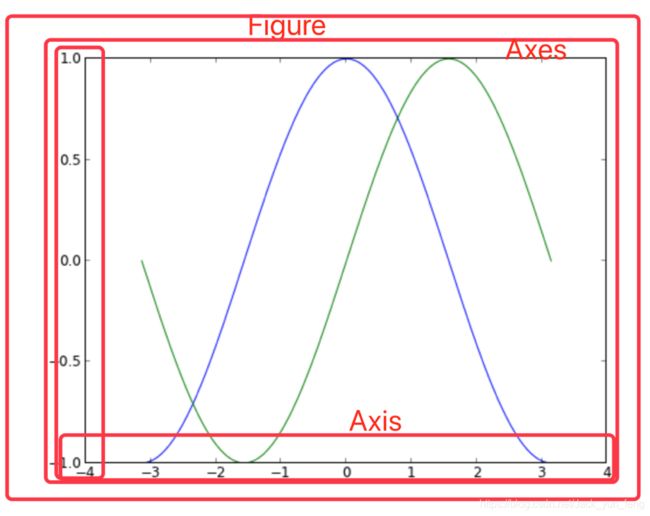
- 2>辅助显示层
辅助显示层为Axes(绘图区)内的除了根据数据绘制出的图像以外的内容,主要包括Axes外观(facecolor)、边框线(spines)、坐标轴(axis)、坐标轴名称(axis label)、坐标轴刻度(tick)、坐标轴刻度标签(tick label)、网格线(grid)、图例(legend)、标题(title)等内容。
该层的设置可使图像显示更加直观更加容易被用户理解,但又不会对图像产生实质的影响。
- 3>图像层
图像层指Axes内通过plot、scatter、bar、histogram、pie等函数根据数据绘制出的图像。
- Canvas(画板)位于最底层,用户一般接触不到
- Figure(画布)建立在Canvas之上
- Axes(绘图区)建立在Figure之上
- 坐标轴(axis)、图例(legend)等辅助显示层以及图像层都是建立在Axes之上
3-折线图(plot)与基础绘图功能
matplotlib.pytplot包含了一系列类似于matlab的画图函数。 它的函数作用于当前图形(figure)的当前坐标系(axes)。
import matplotlib.pyplot as plt
- 折线图绘制与显示
展现上海一周的天气,比如从星期一到星期日的天气温度如下
# 1.创建画布(容器层)
plt.figure(figsize=(10, 10))
# 2.绘制折线图(图像层)
plt.plot([1, 2, 3, 4, 5, 6 ,7], [17,17,18,15,11,11,13])
# 3.显示图像
plt.show()
- 设置画布属性与图片保存
plt.figure(figsize=(), dpi=)
figsize:指定图的长宽
dpi:图像的清晰度
返回fig对象
plt.savefig(path)
# 1.创建画布,并设置画布属性
plt.figure(figsize=(20, 8), dpi=80)
# 2.保存图片到指定路径
plt.savefig("test.png")
注意:plt.show()会释放figure资源,如果在显示图像之后保存图片将只能保存空图片。
- 完善原始折线图1(辅助显示层)
案例:显示温度变化状况
需求:画出某城市11点到12点1小时内每分钟的温度变化折线图,温度范围在15度~18度
1 准备数据并画出初始折线图
# 画出温度变化图
# 0.准备x, y坐标的数据
x = range(60)
y_shanghai = [random.uniform(15, 18) for i in x]
# 1.创建画布
plt.figure(figsize=(20, 8), dpi=80)
# 2.绘制折线图
plt.plot(x, y_shanghai)
# 3.显示图像
plt.show()
2 添加自定义x,y刻度
plt.xticks(x, **kwargs)
x:要显示的刻度值
plt.yticks(y, **kwargs)
y:要显示的刻度值
# 增加以下两行代码
# 构造x轴刻度标签
x_ticks_label = ["11点{}分".format(i) for i in x]
# 构造y轴刻度
y_ticks = range(40)
# 修改x,y轴坐标的刻度显示
plt.xticks(x[::5], x_ticks_label[::5])
plt.yticks(y_ticks[::5])
如果没有解决过中文问题的话,会显示这个样子:
3 中文显示问题解决
下载中文字体(黑体,看准系统版本)
下载 SimHei 字体(或者其他的支持中文显示的字体也行)
安装字体
- linux下:拷贝字体到 usr/share/fonts 下:
sudo cp ~/SimHei.ttf /usr/share/fonts/SimHei.ttf
windows和mac下:双击安装
- 删除~/.matplotlib中的缓存文件
cd ~/.matplotlib
rm -r *
- 修改配置文件matplotlibrc
vi ~/.matplotlib/matplotlibrc
将文件内容修改为:
font.family : sans-serif
font.sans-serif : SimHei
axes.unicode_minus : False
4 添加网格显示
为了更加清楚地观察图形对应的值
plt.grid(True, linestyle='--', alpha=0.5)
5 添加描述信息
添加x轴、y轴描述信息及标题
plt.xlabel("时间")
plt.ylabel("温度")
plt.title("中午11点0分到12点之间的温度变化图示")
完善原始折线图2(图像层)
1 多次plot
需求:再添加一个城市的温度变化
收集到北京当天温度变化情况,温度在1度到3度。怎么去添加另一个在同一坐标系当中的不同图形,其实很简单只需要再次plot即可,但是需要区分线条,如下显示
# 增加北京的温度数据
y_beijing = [random.uniform(1, 3) for i in x]
# 绘制折线图
plt.plot(x, y_shanghai, label="上海")
# 使用多次plot可以画多个折线
plt.plot(x, y_beijing, color='r', linestyle='--', label="北京")
# 显示图例
plt.legend(loc="best")
我们仔细观察,用到了两个新的地方,一个是对于不同的折线展示效果,一个是添加图例。
2 设置图形风格
显示图例
注意:如果只在plt.plot()中设置label还不能最终显示出图例,还需要通过plt.legend()将图例显示出来。
plt.legend(loc="best")
import random
# 多次plot
# 0.创建数据
x = range(60)
y_shanghai = [random.uniform(15,18) for i in x]
y_beijing = [random.uniform(-5, 5) for i in x]
# 1.创建画布
plt.figure(figsize=(20, 8), dpi=100)
# 2.绘制图
plt.plot(x, y_shanghai, label="上海", color="r", linestyle="--")
plt.plot(x, y_beijing, label="北京")
# 2.1 添加x,y轴的刻度
x_labels_ticks = ["11点{}分".format(i) for i in x]
y_labels_ticks = range(-10, 30)
plt.xticks(x[::5], x_labels_ticks[::5])
plt.yticks(y_labels_ticks[::5])
# 2.2 添加网格线
plt.grid(linestyle="--", alpha=0.5)
# 2.3 添加描述信息
plt.xlabel("时间", fontsize=16)
plt.ylabel("温度", fontsize=16)
plt.title("某城市11点-12点温度变化", fontsize=20)
# 2.4 增加图例
plt.legend(loc="best")
# 3.显示
plt.show()
多个坐标系显示-plt.subplots(面向对象的画图方法)
如果我们想要将上海和北京的天气图显示在同一个图的不同坐标系当中,效果如下:

可以通过subplots函数实现(旧的版本中有subplot,使用起来不方便),推荐subplots函数
- matplotlib.pyplot.subplots(nrows=1, ncols=1, **fig_kw) 创建一个带有多个axes(坐标系/绘图区)的图
Parameters:
nrows, ncols : int, optional, default: 1, Number of rows/columns of the subplot grid.
**fig_kw : All additional keyword arguments are passed to the figure() call.
Returns:
fig : 图对象
ax :
设置标题等方法不同:
set_xticks
set_yticks
set_xlabel
set_ylabel
关于axes子坐标系的更多方法:参考https://matplotlib.org/api/axes_api.html#matplotlib.axes.Axes
注意:plt.函数名()相当于面向过程的画图方法,axes.set_方法名()相当于面向对象的画图方法。
# 需求:画出某城市11点到12点1小时内每分钟的温度变化折线图,温度范围在15度~18度
# 多个axes
# 0.构造数据
x = range(60)
y_shanghai = [random.uniform(15, 18) for i in x]
y_beijing = [random.uniform(1, 14) for i in x]
# 1.创建画布
# plt.figure(figsize=(20, 8))
fig, axes = plt.subplots(nrows=1, ncols=2, figsize=(20, 8), dpi=100)
# 2.图像绘制
# plt.plot(x, y_shanghai, label="上海")
# plt.plot(x, y_beijing, label="北京", linestyle="--", color="r")
axes[0].plot(x, y_shanghai, label="上海")
axes[1].plot(x, y_beijing, label="北京", linestyle="--", color="r")
# 2.1 添加x,y轴刻度
x_ticks_label = ["11点{}分".format(i) for i in x]
y_ticks = range(40)
# plt.xticks(x[::5], x_ticks_label[::5])
# plt.yticks(y_ticks[::5])
axes[0].set_xticks(x[::5], x_ticks_label[::5])
axes[0].set_yticks(y_ticks[::5])
axes[0].set_xticklabels(x_ticks_label[::8])
axes[1].set_xticks(x[::5], x_ticks_label[::5])
axes[1].set_yticks(y_ticks[::5])
axes[1].set_xticklabels(x_ticks_label[::8])
# 2.2 添加网格显示
# plt.grid(True, linestyle="--", alpha=0.5)
axes[0].grid(True, linestyle="--", alpha=0.5)
axes[1].grid(True, linestyle="--", alpha=0.5)
# 2.3 添加x,y轴描述和标题
# plt.xlabel("时间")
# plt.ylabel("温度")
# plt.title("中午11点--12点温度变化图", fontsize=25)
axes[0].set_xlabel("时间")
axes[0].set_ylabel("温度")
axes[0].set_title("上海中午11点--12点温度变化图", fontsize=25)
axes[1].set_xlabel("时间")
axes[1].set_ylabel("温度")
axes[1].set_title("北京中午11点--12点温度变化图", fontsize=25)
# 2.4 显示图例
# plt.legend(loc=0)
axes[0].legend(loc=0)
axes[1].legend(loc=0)
# 3.显示
plt.show()
折线图的应用场景
-
呈现公司产品(不同区域)每天活跃用户数
-
呈现app每天下载数量
-
呈现产品新功能上线后,用户点击次数随时间的变化
-
画各种数学函数图像
注意:plt.plot()除了可以画折线图,也可以用于画各种数学函数图像
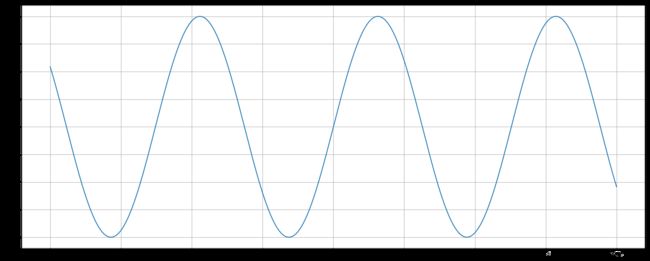
import numpy as np
# 0.准备数据
x = np.linspace(-10, 10, 1000)
y = np.sin(x)
# 1.创建画布
plt.figure(figsize=(20, 8), dpi=100)
# 2.绘制函数图像
plt.plot(x, y)
# 2.1 添加网格显示
plt.grid()
# 3.显示图像
plt.show()
常见图形绘制
Matplotlib能够绘制折线图、散点图、柱状图、直方图、饼图。
我们需要知道不同的统计图的意义,以此来决定选择哪种统计图来呈现我们的数据。
常见图形种类及意义
- 折线图:以折线的上升或下降来表示统计数量的增减变化的统计图
- 特点:能够显示数据的变化趋势,反映事物的变化情况。(变化)
api:plt.plot(x, y)
- 散点图:用两组数据构成多个坐标点,考察坐标点的分布,判断两变量之间是否存在某种关联或总结坐标点的分布模式。
特点:判断变量之间是否存在数量关联趋势,展示离群点(分布规律)
api:plt.scatter(x, y)
- 柱状图:排列在工作表的列或行中的数据可以绘制到柱状图中。
特点:绘制连离散的数据,能够一眼看出各个数据的大小,比较数据之间的差别。(统计/对比)
api:plt.bar(x, width, align=‘center’, **kwargs)
Parameters:
x : sequence of scalars.
width : scalar or array-like, optional
柱状图的宽度
align : {‘center’, ‘edge’}, optional, default: ‘center’
Alignment of the bars to the x coordinates:
‘center’: Center the base on the x positions.
‘edge’: Align the left edges of the bars with the x positions.
每个柱状图的位置对齐方式
**kwargs :
color:选择柱状图的颜色
- 直方图:由一系列高度不等的纵向条纹或线段表示数据分布的情况。 一般用横轴表示数据范围,纵轴表示分布情况。
特点:绘制连续性的数据展示一组或者多组数据的分布状况(统计)
api:matplotlib.pyplot.hist(x, bins=None)
Parameters:
x : (n,) array or sequence of (n,) arrays
bins : integer or sequence or ‘auto’, optional
组距
- 饼图:用于表示不同分类的占比情况,通过弧度大小来对比各种分类。
特点:分类数据的占比情况(占比)
api:plt.pie(x, labels=,autopct=,colors)
x:数量,自动算百分比
labels:每部分名称
autopct:占比显示指定%1.2f%%
colors:每部分颜色
散点图绘制
需求:探究房屋面积和房屋价格的关系
房屋面积数据:
x = [225.98, 247.07, 253.14, 457.85, 241.58, 301.01, 20.67, 288.64,
163.56, 120.06, 207.83, 342.75, 147.9 , 53.06, 224.72, 29.51,
21.61, 483.21, 245.25, 399.25, 343.35]
房屋价格数据:
y = [196.63, 203.88, 210.75, 372.74, 202.41, 247.61, 24.9 , 239.34,
140.32, 104.15, 176.84, 288.23, 128.79, 49.64, 191.74, 33.1 ,
30.74, 400.02, 205.35, 330.64, 283.45]
# 0.准备数据
x = [225.98, 247.07, 253.14, 457.85, 241.58, 301.01, 20.67, 288.64,
163.56, 120.06, 207.83, 342.75, 147.9 , 53.06, 224.72, 29.51,
21.61, 483.21, 245.25, 399.25, 343.35]
y = [196.63, 203.88, 210.75, 372.74, 202.41, 247.61, 24.9 , 239.34,
140.32, 104.15, 176.84, 288.23, 128.79, 49.64, 191.74, 33.1 ,
30.74, 400.02, 205.35, 330.64, 283.45]
# 1.创建画布
plt.figure(figsize=(20, 8), dpi=100)
# 2.绘制散点图
plt.scatter(x, y)
# 3.显示图像
plt.show()
柱状图绘制
需求-对比每部电影的票房收入
['雷神3:诸神黄昏','正义联盟','东方快车谋杀案','寻梦环游记','全球风暴', '降魔传','追捕','七十七天','密战','狂兽','其它']
[73853,57767,22354,15969,14839,8725,8716,8318,7916,6764,52222]
2 绘制
- matplotlib.pyplot.bar(x, width, align=‘center’, **kwargs)
绘制柱状图
# 0.准备数据
# 电影名字
movie_name = ['雷神3:诸神黄昏','正义联盟','东方快车谋杀案','寻梦环游记','全球风暴','降魔传','追捕','七十七天','密战','狂兽','其它']
# 横坐标
x = range(len(movie_name))
# 票房数据
y = [73853,57767,22354,15969,14839,8725,8716,8318,7916,6764,52222]
# 1.创建画布
plt.figure(figsize=(20, 8), dpi=100)
# 2.绘制柱状图
plt.bar(x, y, width=0.5, color=['b','r','g','y','c','m','y','k','c','g','b'])
# 2.1b修改x轴的刻度显示
plt.xticks(x, movie_name)
# 2.2 添加网格显示
plt.grid(linestyle="--", alpha=0.5)
# 2.3 添加标题
plt.title("电影票房收入对比")
# 3.显示图像
plt.show()
参考链接:
https://matplotlib.org/index.html